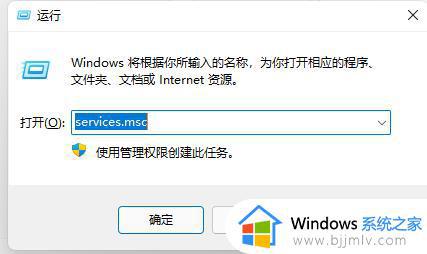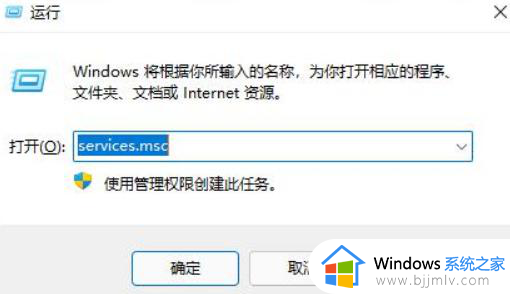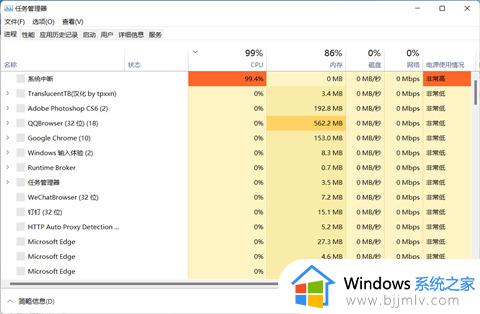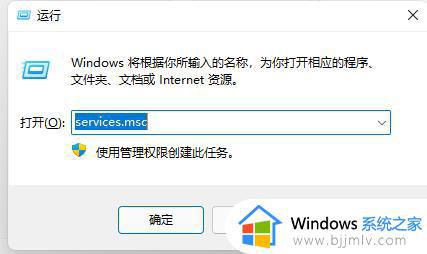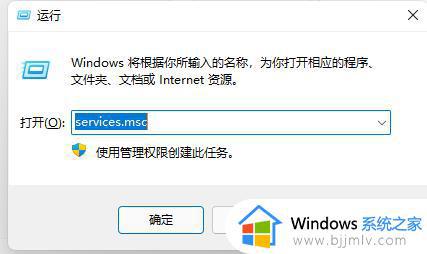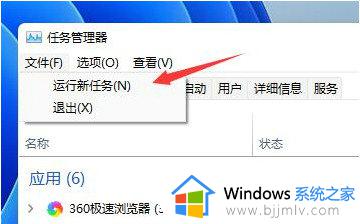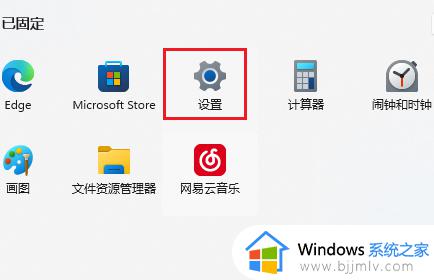更新windows11闪屏问题怎么办 电脑windows11更新后闪屏修复方法
由于微软官方每隔一段时间就会发现更新windows11系统的推送通知,因此一些用户为了修复系统也会及时更新,可是有用户在给windows11系统更新之后,电脑屏幕却总是出现闪屏现象,那么更新windows11闪屏问题怎么办呢?这里小编就来教大家电脑windows11更新后闪屏修复方法。
具体方法:
方法一
1、首先我们按下键盘之中的“ctrl+shift+esc”开启任务管理器;
2、然后我们可以开启点击左上角的“文件”选项,然后我们选择其中的“运行新任务”选项;
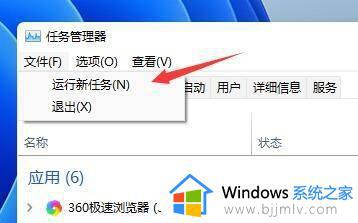
3、接下来我们勾选“以系统管理权限创建此任务”选项,输入指令“ms-settings:wheel”。回车“确定”;

4、然后我们打开windows设置后,点击进入左边栏的“Windows更新”选项;
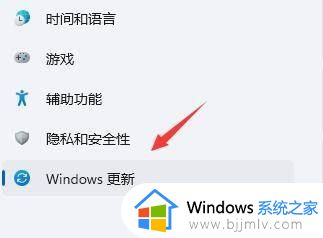
5、接着我们可以在更多选项下方选择“更新历史记录”;
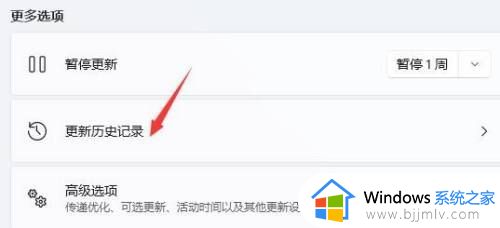
6、接下来我们单击选择并进入“卸载更新”选项;
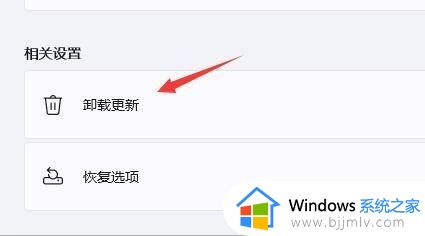
7、在其中我们找到最近更新的更新文件,然后右键选中它,最后单击“卸载”就可以解决不断刷新问题了。
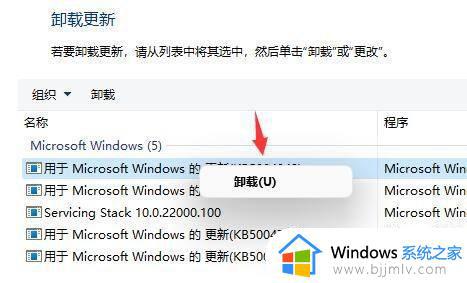
方法二
1、此外也有可能是配置文件出现了问题;
2、根据日程来看,是因为“overlaylcon64.dll”文件出错,所以我们只需要将它删除即可。
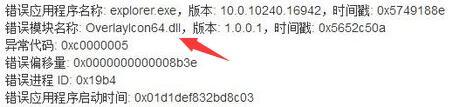
以上就是小编给大家分享的电脑windows11更新后闪屏修复方法了,有遇到相同问题的用户可参考本文中介绍的步骤来进行修复,希望能够对大家有所帮助。